4uKey for Android - No.1 Android Desbloqueador & FRP Tool
Desbloquear Bloqueio de Tela & Remover FRP Sem Precisar de Senha
Android Desbloqueador & FRP Tool
Desbloquear Bloqueio de Tela & Remover FRP
Com a atualização do sistema operacional Android 5.1 Lollipop, o Google introduziu uma nova proteção de dispositivo – verificação de conta do Google ou proteção de redefinição de fábrica (FRP) que impede que pessoas não autorizadas acessem seu dispositivo após realizar uma redefinição de fábrica. Depois de fazer login com sua conta do Google em seu dispositivo Android, a verificação da conta do Google ou o bloqueio FRP serão ativados automaticamente e você será solicitado a inserir novamente os detalhes da sua conta do Google para configurar seu telefone, após uma redefinição de fábrica. Desta forma, um Android perdido fica indisponível para quem o redefiniu, mas não conhece a conta Google que sincronizou anteriormente nele e a senha, garantindo assim a segurança das informações do telefone.
No entanto, existem métodos disponíveis para ignorar a verificação da conta do Google após a redefinição de fábrica, e este artigo discutirá essas técnicas.
Embora o bloqueio FRP proteja efetivamente os dados do seu telefone contra roubo ou vazamento, ele também pode deixá-lo louco quando você esquece a conta e a senha do Google vinculadas ou compra um telefone usado com a Conta do Google do proprietário anterior sincronizada.
Para ajudá-lo a resolver esse problema, criamos vários métodos sobre como remover a verificação da conta do Google após a redefinição para diferentes marcas e modelos de telefones Android.
Falando de diferentes marcas e modelos de telefones, a Samsung está entre a lista dos mais populares. E tende a ser difícil resolver quando se trata de pular a verificação da conta Google após redefinir o Samsung, mas não se preocupe. Nesta seção, resumimos dois métodos eficazes para ajudá-lo pular conta do Google Samsung.
O 4uKey for Android é uma das respostas mais comuns sobre como remover verificação da conta do Google após redefinir o Samsung. Explicado de forma simples, o 4uKey for Android pode ajudá-lo ignorar a verificação do Google sem senhas ou contas na Samsung. Com esta ferramenta, você pode facilmente obter acesso ao seu telefone que foi bloqueado devido às credenciais do Google.
Abaixo estão as etapas para pular FRP do Samsung usando o 4uKey for Android:
Baixe e instale 4uKey for Android no seu PC Windows ou Mac . Em seguida, conecte o seu dispositivo Samsung ao computador.
Execute o programa e na interface escolha “Remover Bloqueio de Google(FRP)”.

Na próxima tela, escolha a versão do sistema operacional do seu dispositivo Samsung. Caso você não saiba, clique na aba "Não sabe a versão do sistema operacional do dispositivo?". Depois de confirmar que as informações do seu dispositivo estão corretas, clique em “Remover” para continuar.

Agora, siga as instruções na tela: primeiro volte para a tela de boas-vindas e toque em "Chamada de emergência" para abrir um teclado de discagem e digite *#0*#. Quando o seu dispositivo entrar no modo de diagnóstico, clique em “Próximo”.

O 4uKey for Android iniciará seu processo de desvio de FRP. Quando a janela “Permitir depuração USB” aparecer no seu telefone Android, toque em “Permitir” ou “OK” e clique no botão “OK” no seu computador.

Quando o bloqueio do Google FRP for removido com sucesso, o dispositivo Samsung será reiniciado automaticamente. Depois de reiniciado, você não será solicitado a verificar sua conta do Google e poderá simplesmente seguir o guia do seu telefone para configurá-lo.

Com certeza, o método acima é ótimo e muito fácil de seguir. No entanto, esta não é a única coisa que você pode fazer para remover a verificação do Google após a redefinição. Existe outra maneira de contornar o bloqueio do Google na Samsung, embora seja relativamente complexa.
Siga as etapas abaixo para saber como ignorar a verificação da conta do Google após redefinir o Samsung sem PC.
Etapa 1: vá para as configurações do teclado do Google
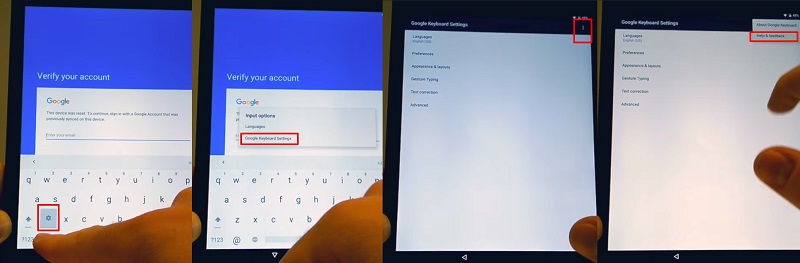
Etapa 2. Acesse o aplicativo de configurações do seu dispositivo
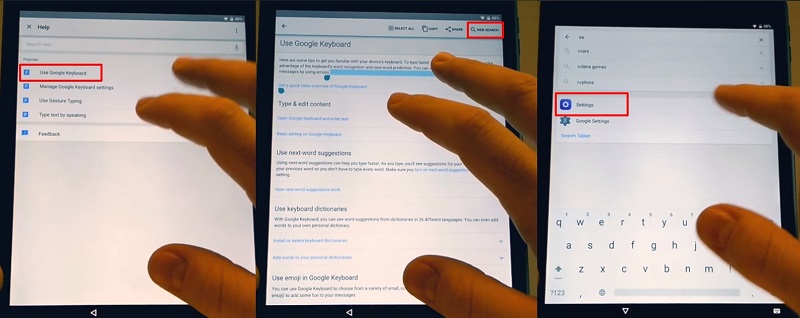
Etapa 3. Habilite o recurso "Desbloqueio OEM"
Volte para a página Configurações, role para baixo e toque em Opções do desenvolvedor na parte inferior.
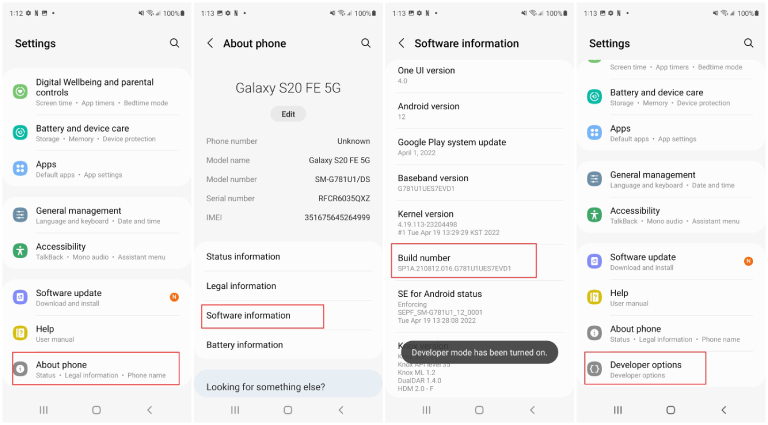
Procure e ative "Desbloqueio OEM". Isso desativará o recurso de proteção do dispositivo no seu telefone Samsung.
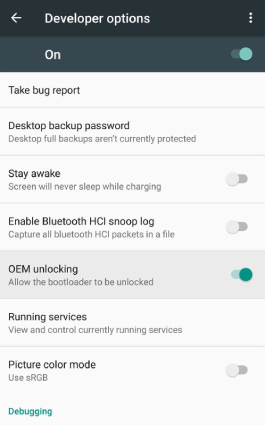
Então é assim que você pode pular a verificação da conta Google após redefinir o Samsung sem PC.
As duas abordagens acima são eficazes para ajudá-lo a ignorar a verificação do Google após a redefinição, mas nossa recomendação é passar pela verificação do Google usando 4uKey for Android por sua alta taxa de sucesso e eficiência.
O recurso mais recente do 4uKey for Android permite a remoção de bloqueios FRP nos dispositivos Xiaomi, Redmi, Vivo, OPPO, Huawei, etc. Isso pode ser alcançado através de algumas etapas simples. Para obter mais informações, clique no link fornecido para saber mais.
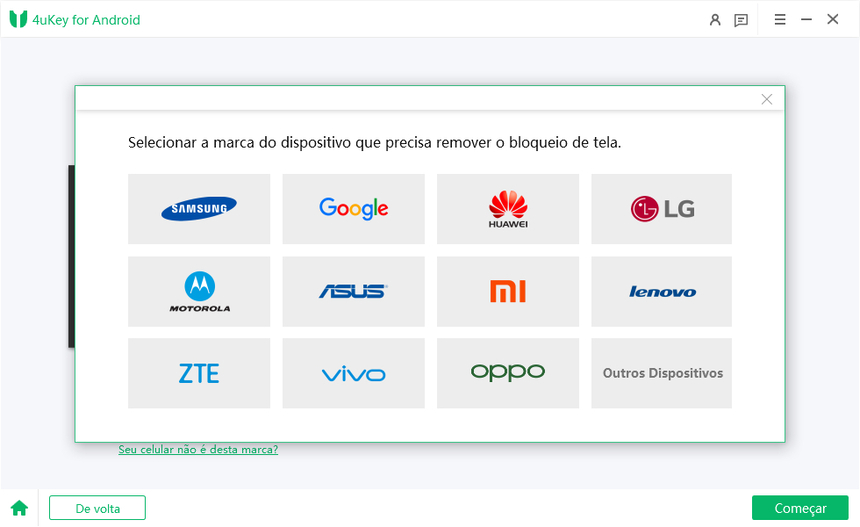
Além dos telefones Samsung, os telefones LG também são populares entre muitos usuários do Android. Nesta seção,
orientaremos você sobre como ignorar a verificação da conta do Google após a redefinição em telefones LG. O
método pode parecer complicado, mas realmente funciona.
Veja como ignorar a verificação da conta do Google após redefinir sem PC em telefones LG.
Role para baixo e toque na opção de saída de texto para fala. Na página que se abre, toque no ícone Configurações, seguido pela opção Configuração do mecanismo de conversão de texto em fala do Google.
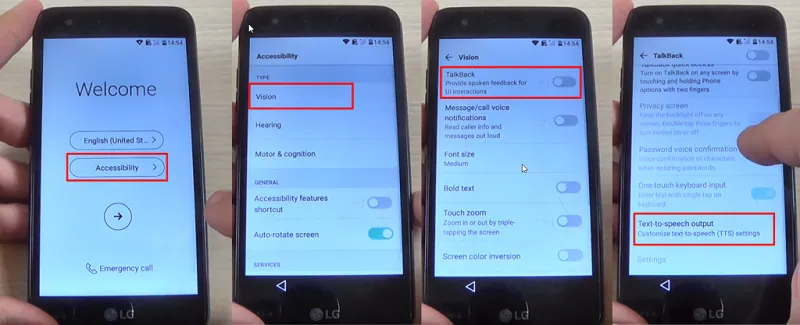
Agora, selecione Feedback e visite os Termos de Serviço. Você será levado a uma página de pesquisa do Google, onde precisará digitar qualquer coisa que exiba uma fonte confiável e clicar em Pesquisar.
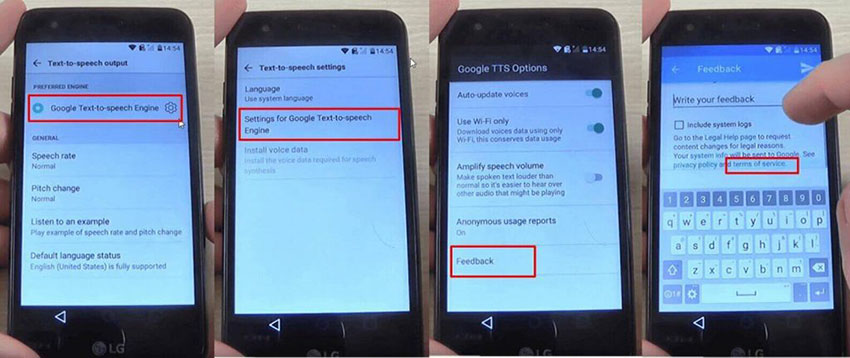
Pressione longamente um link dos resultados e você obterá um ícone de mais opções (três pontos). Selecione a opção "Assistência" a partir daí.
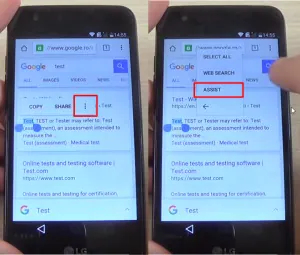
Vá para Configurações > Aplicativos > Mais opções. Selecione "Mostrar Sistema" e toque em "Assistente de Configuração".
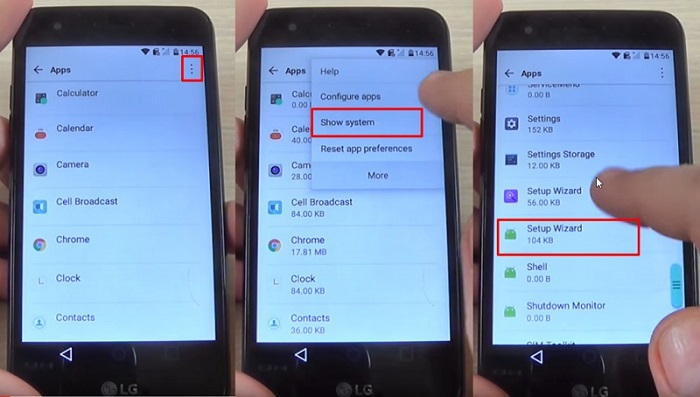
Volte e toque na opção "Google Play Services". Force a parada e desative-a.
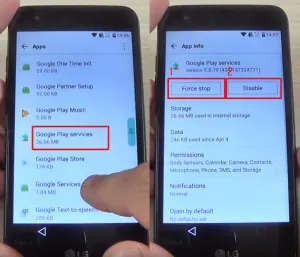
É isso! Seguindo o guia passo a passo acima, você deve ignorar a conta do Google com êxito após a reinicialização total.
Agora que explicamos como pular a conta do Google no Android após a redefinição de fábrica, é hora de aprender como desativar a proteção contra redefinição de fábrica do Google, para que possa contornar a verificação da conta do Google após a redefinição no futuro.
Para desligar o bloqueio FRP no Android, você precisa remover a conta do Google do seu dispositivo.
Na página Gerenciar contas, você verá todas as contas do Google que foram sincronizadas com o seu dispositivo. Selecione um deles para tocar em Remover conta.
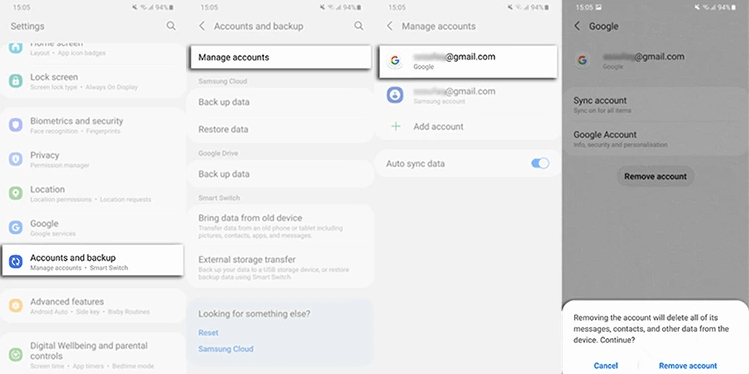
Depois que todas as contas forem removidas do seu dispositivo, você não será mais solicitado a verificar sua conta do Google após a redefinição de fábrica.
Nesta postagem, tentamos abordar como pular verificação da conta Google após a redefinição para você. Começamos explicando o método para contornar o bloqueio de conta do Google (FRP) após redefinir o Samsung – usando o 4uKey for Android , que é uma ferramenta confiável famosa por remover Conta Google. Esperamos que esses métodos funcionem para você e o ajudem.


4uKey for Android - No.1 Android Desbloqueador & Samsung FRP Tool
então escreva sua avaliação
Por Miguel Coelho
2026-01-05 / Dicas do Android
Avalie Agora!